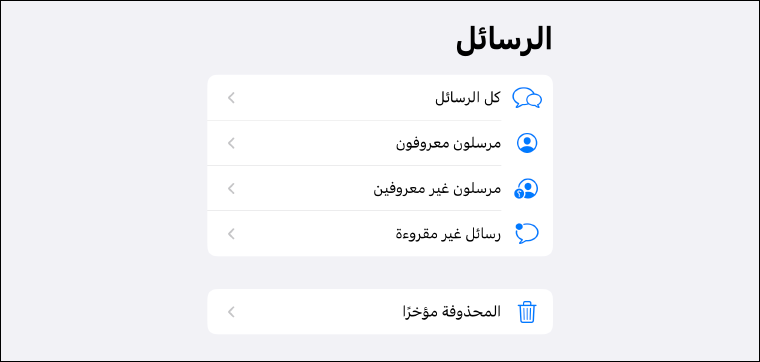نتلقى جميعًا رسائل نصية مزعجة من وقت لآخر، سواء رسالة غير مرغوب فيها، أو رسالة من شخص لا تريد التحدث معه، أو رسالة ترويجية مرسلة من شركة الاتصالات. بغض النظر فأنت في النهاية لا ترغب في الحصول على هذه الرسائل. لحسن الحظ، إذا كنت تحصل على رسائل مزعجة كثيرة، أو حتى رسائل لا ترغب في استقبالها، من أشخاص غير معروفين على هاتفك الآيفون، فيمكنك ضبط الهاتف ليقوم بإخفائها تلقائيًا فور تلقيها؛ وانطلاقًا من سطور هذا المقال سنستعرض طريقةً يمكنكم أن تستخدموها لتصنيف "فلترة" المرسلين غير المعروفين ووضعهم في مجموعة منفصلة وخاصة بهم لتفادي إزعاج رسائلهم!
ماذا نقصد "بالمُرسِلين غير المعروفين" ؟
بالنسبة لتطبيق إدارة الرسائل "Messages" الخاص بنظام iOS فيمكننا أن نُعرف "المُرسِل غير المعروف" Unknown Sender بأنه ذلك الشخص الذي لم تسجل رقمه وتحفظه في ضمن جهات الاتصال أو لم يسبق وجوده ضمن المكالمات الواردة حديثًا، والطريقة التي سنتناولها ستُعامل أي شخص غير مُسجَّل بقائمة جهات الاتصال على أنه مُرسل غير معروف، حتى وإن كنت تعرفه شخصيًا وتحفظ رقمه عن ظهر قلب. لذلك، وقبل أن نبدأ؛ إذا كنت تعرف رقمًا ما ولا تريده أن يُصنَّف كمرسل غير معروف لتستقبل رسائله بكل سهولة، فسارع إلى تسجيله ووضعه في قائمة اتصالاتك لأن أبل ستصنف أي شخص غير مسجل على هاتفك كمجهول وبتطبيق للطريقة الآتية لن تحصل على إشعار إذا وصلتك رسالة جديدة من هذا الشخص.
تصنيف رسائل المُرسلين غير المعروفين على الآيفون
كل ما عليك للبدء هو فتح تطبيق "الإعدادات" Settings ثم التمرير إلى أسفل للعثور على إعدادات تطبيق "الرسائل" Messages فنضغط عليه ليتم عرض خيارات التحكم في آلية استقبال/إرسال الرسائل سواء النصية أو الفورية عبر خدمة iMessage. عمومًا، في قائمة سنُمرر إلى الأسفل حتى نصل لجزئية "تصفية الرسائل" Message Filtering وبأسفلها خيار تفعيل ميزة "تصفية المُرسلين غير المعروفين" Filter Unknown Senders نُفعّلها عن طريق الضغط على المفتاح الموجود بجانبها حتى يتحول للون الأخضر.
نُغلق الآن تطبيق الإعدادات ونفتح تطبيق "الرسائل" Messages ثم ستجد بالأعلى خيار يُسمى "الفلاتر" Filters نقوم بالضغط عليه لنجد 3 تصنيفات رئيسية؛ الأول مُختص بعرض كل الرسائل ويُسمى "كل الرسائل" All Messages والثاني "مرسلون معروفون" Known Senders ويضم الرسائل المرسلة من أشخاص ضمن جهات اتصالك، بينما الثالث هو الذي أضفناه توًا ويُعرَف بـ "المرسلون غير معروفين" Unknown Senders ويشمل الرسائل من أشخاص ليسوا ضمن قائمة جهات اتصالك.
رؤية رسائل الأشخاص غير المعروفين والتحكم بها
لنفترض الآن أنك استقبلت رسالة من شخص غير معروف، واتضح لك فيما بعد أنك تعرفه أو أردت تسجيل رقمه وضمه إلى قائمة جهات اتصالك لأي سبب من الأسباب، فماذا تفعل؟ ببساطة كل ما عليك هو فتح تطبيق "الرسائل" Messages والتوجه إلى تصنيف "المرسلون غير معروفين" Unknown Senders ثم الضغط على رسالة الشخص المعنيّ، ومن ثم سنضغط على الرقم الخاص به والواضح بأعلى منتصف الشاشة.
ستفتح لنا الآن نافذة بها خياران أساسيان، ويتمثلان في أيقونة إجراء الاتصال Call وأيقونة "معلومات" Info والتي بالضغط عليها ستظهر لنا المزيد من الخيارات مثل إرسال رسالة أو مشاركة الرقم مع شخص آخر أو حتى حظره، ولكننا سنختار "إنشاء جهة اتصال جديدة" Create New Contact إذا لم يكن لدينا رقم محفوظ باسمه، أو سنختار "إضافة إلى جهة اتصال موجودة" Add to Existing Contact إذا كان لدينا رقمٌ مسجل باسمه ونريد إضافة هذا الرقم الجديد له.
بمجرد تسجيلك للرقم سيصبح فردًا من أفراد قائمة اتصالاتك، وبالتالي لن يظهر لك مجددًا ضمن قائمة "المرسلون غير معروفين". ومرة أخرى، يمكنك أن تحظر الرقم نهائيًا لتمنعه من الوصول إليك وذلك بالضغط على خيار "حظر هذا المُتصل" Block this Caller الموجود بآخر القائمة، وفي حالة الحظر، لن تصل لك الرسائل أصلًا، حتى في خانة المُرسلين غير المعروفين.
كتم إشعارات رسائل الأشخاص غير المعروفين
لا يعني تفعيلك لميزة "تصفية المُرسلين غير المعروفين" أنك لن تتلقى إشعارات منهم نهائيًا؛ فأحيانًا يظهر الهاتف إشعارًا بأنك تلقيت رسالة من مصدرٍ مجهول. إذا أردت أن تكتم هذه الإشعارات، فالأمر بسيط. سنعود للمرة الثانية إلى تطبيق "الإعدادات" Settings ولكن هذه المرة سنذهب إلى قسم "الإشعارات" Notifications ومنه نضغط على تطبيق "الرسائل" Messages ثم إلى "تخصيص الإشعارات" Customize Notifications. والآن كل ما عليك فعله هو تعطيل خيار "مرسلون غير معروفين" Unknown Senders لمنع الهاتف من إشعارك عندما يُراسلك أحدهم مرة أخرى.
والآن، يمكننا أن نقول وبكل ثقة، أننا ضيقنا الخناق على أي مُرسل غير معروف ولن يتم إزعاجنا مرة أخرى إلّا إذا غيرنا الإعدادات كما وضحنا بالأعلى.